移动硬盘无法读取 win10怎么回事 移动硬盘win10读不出来如何处理
更新时间:2021-09-18 17:22:27作者:huige
移动硬盘是很多人经常会用到的移动存储设备,可以用来存储各种文件,可是有小伙伴在移动硬盘插入win10系统的时候,发现无法读取,很多人不知道碰到这样的问题该怎么办,为此,接下来给大家讲解一下移动硬盘win10读不出来的详细处理方法给大家参考。
具体步骤如下:
1、首先我们可以找到电脑里面的此电脑,并在此电脑上面鼠标右键点击,然后选择管理并点击。
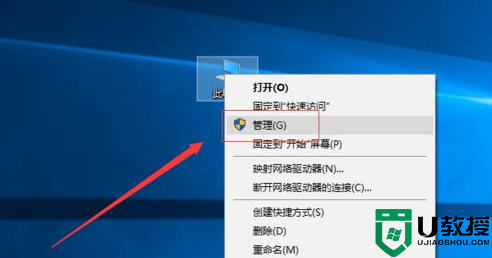
2、进入到计算机管理页面之后,我们找到设备管理器并点击。
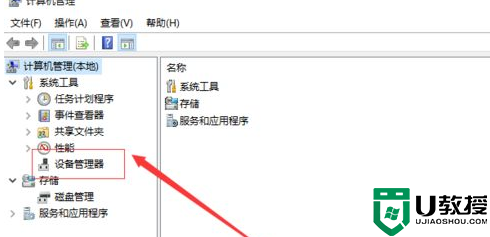
3、在设备管理器页面,我们找到磁盘驱动器。并在磁盘驱动器上面鼠标右键,然后点击卸载设备。卸载之后,我们在把自己的移动硬盘连接到电脑之后,就会重新安装驱动。
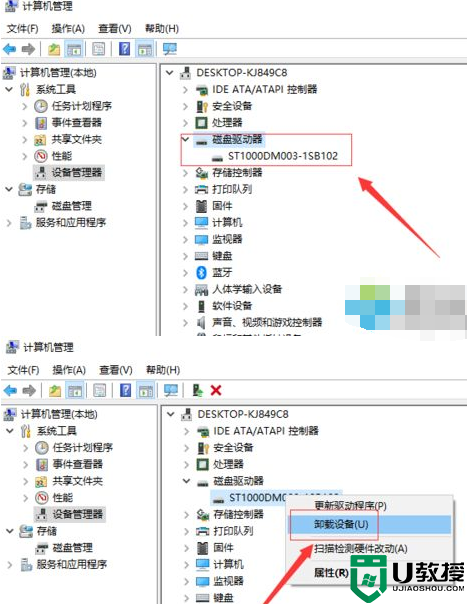
4、如果上面的方法不可行的话,我们可以找到电脑左下角的开始菜单按钮并点击。然后滑动页面,找到w开头的windows系统。并找到windows系统里面的控制面板,并点击。
5、在控制面板页面,我们找到系统和安全并点击。
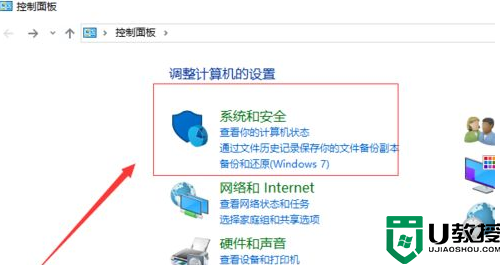
6、在系统和安全页面,我们可以找到电源选项,点击进入。
7、我们点击首选计划后面的更改计划设置,然后点击更改高级电源设置。
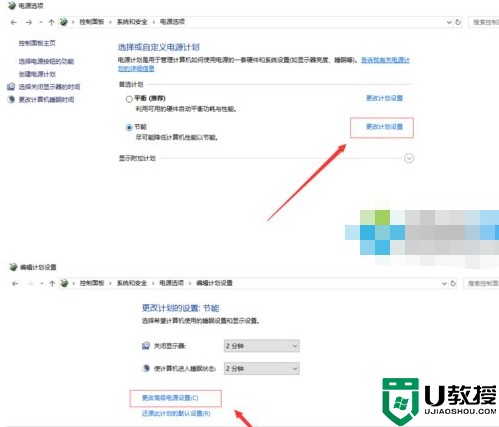
8、在电源选项页面,我没找到usb设置,可以看到usb选择性暂停设置已经启用。我们选择禁用,然后直接点击确定就可以了。
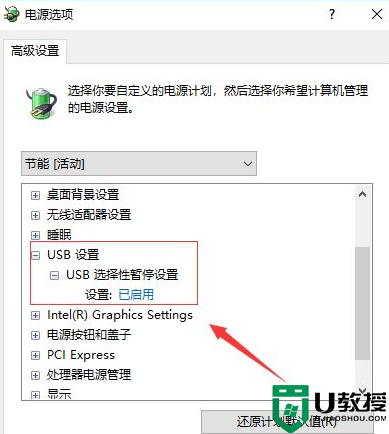
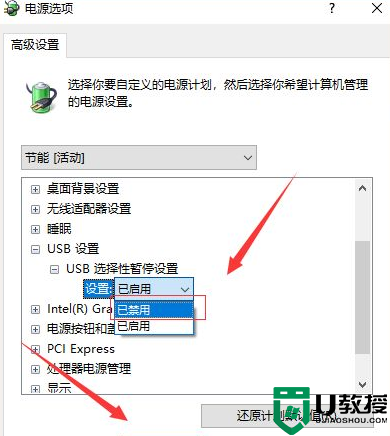
以上给大家讲解的就是移动硬盘无法读取 win10的详细解决方法,有碰到相同情况的用户们可以学习上面的方法步骤来进行解决吧。
移动硬盘无法读取 win10怎么回事 移动硬盘win10读不出来如何处理相关教程
- 移动硬盘为什么在win7系统能读出来 在win10系统读不出来
- win10不读移动硬盘怎么处理 win10移动硬盘识别不出来了咋办
- win10不读取硬盘怎么办 win10无法读取硬盘如何处理
- 移动硬盘插在win7可以 插win10读不出怎么回事
- Win10电脑无法识别移动硬盘怎么回事 Win10电脑无法识别移动硬盘的处理方法
- 西部数据移动硬盘win10系统读不出来怎么办
- win10插上移动硬盘不能正常读取如何解决
- win10电脑连接移动硬盘无法找到图标和读取数据怎么办
- win10移动硬盘无法识别怎么办 win10不认移动硬盘解决方法
- 移动硬盘为什么在win10上用不了 win10打不开移动硬盘如何解决
- Win11如何替换dll文件 Win11替换dll文件的方法 系统之家
- Win10系统播放器无法正常运行怎么办 系统之家
- 李斌 蔚来手机进展顺利 一年内要换手机的用户可以等等 系统之家
- 数据显示特斯拉Cybertruck电动皮卡已预订超过160万辆 系统之家
- 小米智能生态新品预热 包括小米首款高性能桌面生产力产品 系统之家
- 微软建议索尼让第一方游戏首发加入 PS Plus 订阅库 从而与 XGP 竞争 系统之家
热门推荐
win10系统教程推荐
- 1 window10投屏步骤 windows10电脑如何投屏
- 2 Win10声音调节不了为什么 Win10无法调节声音的解决方案
- 3 怎样取消win10电脑开机密码 win10取消开机密码的方法步骤
- 4 win10关闭通知弹窗设置方法 win10怎么关闭弹窗通知
- 5 重装win10系统usb失灵怎么办 win10系统重装后usb失灵修复方法
- 6 win10免驱无线网卡无法识别怎么办 win10无法识别无线网卡免驱版处理方法
- 7 修复win10系统蓝屏提示system service exception错误方法
- 8 win10未分配磁盘合并设置方法 win10怎么把两个未分配磁盘合并
- 9 如何提高cf的fps值win10 win10 cf的fps低怎么办
- 10 win10锁屏不显示时间怎么办 win10锁屏没有显示时间处理方法

